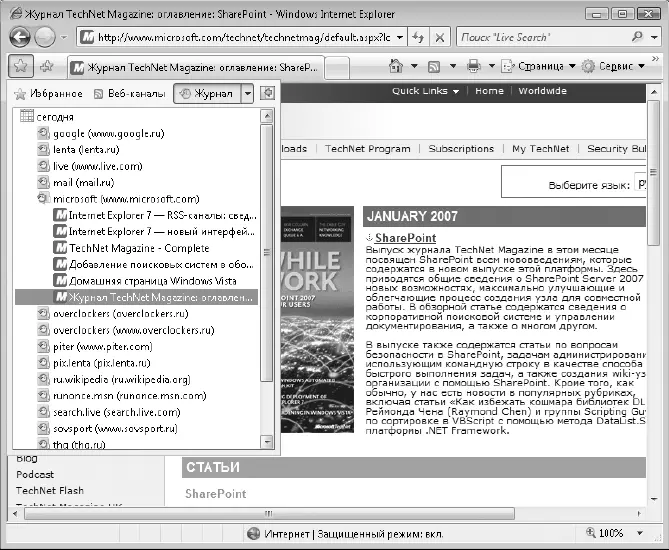СОВЕТ
Для быстрого включения панели Журнал используйте сочетание клавиш Ctrl+H.
По умолчанию ссылки в Журналесгруппированы по дням и неделям, но вы можете изменить порядок их сортировки, щелкнув кнопкой мыши на стрелке справа от кнопки Журнал.В открывшемся списке будут доступны следующие варианты: по дате, по узлу, по посещаемостии по порядку посещения.Если ни один из этих вариантов не помог вам найти нужную страницу, выберите пункт Поиск в журнале,введите фрагмент названия искомой страницы и нажмите кнопку Начать поиск.
При необходимости вы можете удалить отдельные записи или целые папки из Журнала ,щелкнув на них правой кнопкой мыши и выбрав пункт Удалить.Для полной очистки Журналавыполните команду Сервис ► Свойства обозревателя,на вкладке Общиев группе История просмотранажмите кнопку Удалитьи в открывшемся окне щелкните на кнопке Удалить историю.

Рис. 3.17.Список каналов, на которые выполнена подписка, в Центре управления избранным
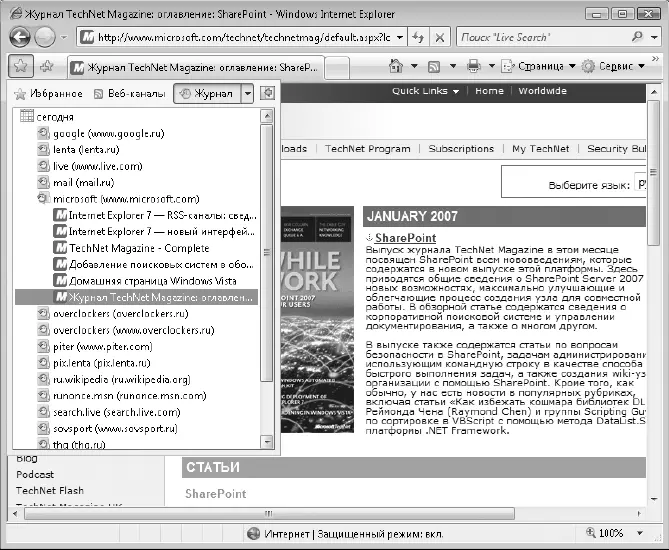
Рис. 3.18.Просмотр ранее посещенного сайта с помощью Журнала
Практическая работа 19. Поиск в Интернете. Работа с папками Избранное и Журнал
Задание 1.Научиться выполнять поиск в Интернете, настраивать параметры поиска, работать с папками Избранноеи Журнал.
Последовательность выполнения
1. Запустите Internet Explorer.
2. Щелкните кнопкой мыши на стрелке справа от строки поиска и просмотрите список установленных поисковых систем.
3. Добавьте в список новые поисковые системы следующим образом:
1) выполните команду Найти других поставщикови дождитесь загрузки страницы, показанной на рис. 3.9;
2) щелкните кнопкой мыши на названии нужной службы и нажмите кнопку Добавитьв появившемся окне. Обязательно установите поисковые системы Google, Yandex и Rambler, если они у вас отсутствуют.
4. Найдите материалы для реферата по теме, связанной с компьютерами, например «Беспроводные сети» или «Многоядерные процессоры». Для этого:
1) введите поисковый запрос в строку поиска и нажмите клавишу Enter;
2) откройте несколько наиболее подходящих страниц на новых вкладках и просмотрите их.
5. Повторите поиск с использованием других поисковых систем. Для выбора новой поисковой системы щелкните кнопкой мыши на стрелке справа от строки поиска, затем щелкните кнопкой мыши на названии нужного сервера. Сравните результаты поиска, полученные с помощью различных поисковых систем.
6. Самостоятельно найдите информацию по интересующим вас темам.
Задание 2.Добавить несколько новых адресов в папку Избранноеи выполнить ее упорядочивание. Научиться работать с папкой Журнал.
1. Найдите с помощью поисковых серверов информацию о вашем городе, например расписание поездов или самолетов, сайты и форумы о вашем городе. При этом используйте несколько поисковых серверов и разные варианты поисковых запросов.
2. Добавьте наиболее интересные страницы о вашем городе в папку Избранное следующимобразом:
1) откройте вкладку с нужной страницей;
2) на панели инструментов нажмите кнопку Добавить в избранноеи выберите в меню команду Добавить в избранное;
3) в появившемся окне отредактируйте при необходимости название ссылки и нажмите кнопку Добавить.
3. Откройте Центр управления избранными найдите в папке Избранноедобавленные вами ссылки.
4. Нажмите на панели инструментов кнопку Добавить в избранноеи выполните команду Упорядочить избранное. В появившемся окне создайте папку Мой город, куда переместите добавленные ранее ссылки.
5. В Центре управления избраннымнажмите кнопку Журнали просмотрите страницы, посещенные на предыдущем занятии.
Задание 3.Загрузить последнюю версию архиватора WinRAR с сайта разработчика.
1. С помощью строки поиска Internet Explorer выполните поиск по слову WinRAR.
2. Среди результатов поиска найдите ссылку на официальный сайт www.rarlab.com и перейдите по ней.
Читать дальше
Конец ознакомительного отрывка
Купить книгу